
Читайте также:
|
В этом разделе предлагаются все заложенные в программу форматы, включая вышеперечисленные:
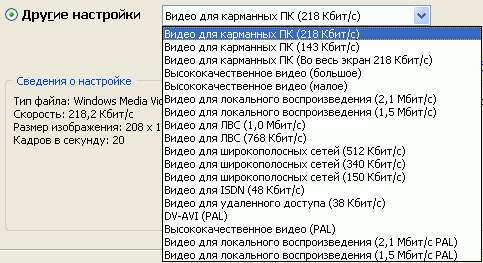
Все возможные форматы
Там представлены различные разрешения: как сильно сжатые, для карманных компьютеров (при этом минута записи занимает не более 1 Мб), так и самые маленькие форматы (например, видео для удаленного доступа), при которых минута может занимать всего 278 Кб.
Однако без явной необходимости, а также в случае, если собираетесь делать хоть какой-то монтаж, эти сжатые форматы лучше не выбирать. Когда вам понадобится сжать фильм, например для переноса его на КПК или передачи через Интернет, вы всегда это сможете сделать с помощью данной программы (или любой аналогичной), после того как закончите монтаж.
С цифровым форматом возиться не будем, нас же интересуют обычное качество и простой монтаж, поэтому выбираем самый первый, рекомендуемый пункт.
После этого Windows Movie Maker задаст нам следующий вопрос:

Выбор метода записи
Дело в том, что Windows Movie Maker умеет самостоятельно управлять цифровыми видеокамерами. И если ему дать соответствующую команду, он может сам перемотать кассету на начало, запустить ее с одновременным включением записи и переписать всю кассету на диск. Если вам нужно именно это – выбирайте самый первый пункт (включение или выключение предпросмотра при записи – по вкусу; если вы собираетесь во время переписывания кассеты как-то использовать компьютер, тогда одновременное воспроизведение лучше не включать, потому что оно будет потреблять системные ресурсы). Однако редко когда пользователям бывает нужно переписать сразу всю кассету. Как правило, записи на кассете делятся на разные события, и во имя более удобной обработки лучше выбирать ручной режим записи – и вот тут уже обязательно включайте предварительный просмотр!
После этого нажимаем кнопку «Далее», и перед нами появляется окно управления записью:
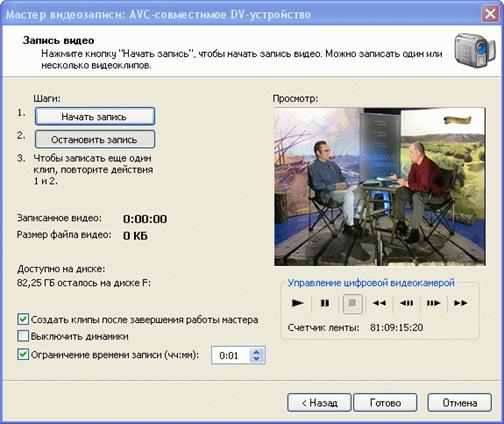
Окно управления записью
Окно, между прочим, весьма информативное. С кнопками «Начать запись» и «Остановить запись» все понятно. Под ними идет информация о записанном времени ролика и получаемом размере видеофайла. Ниже дается весьма полезная информация о том, сколько места осталось на выбранном диске. (За этим параметром обязательно нужно следить.)
Из опций внизу:
Создать клипы после завершения работы мастера – довольно полезная возможность для домашнего монтажа. Windows Movie Maker проанализирует записанное видео и самостоятельно разобьет его на разделы (клипы), между которыми вы потом сможете вставить эффекты перехода. В принципе разбить ролик можно и вручную, но, как правило, Windows Movie Maker это делает достаточно грамотно.
Выключить динамики – отключить звук во время записи видео.
Ограничение времени записи – возможность задать автоматическую остановку записи после определенного промежутка времени. Например, если вам нужно куда-то отойти и вы знаете, что этот кусок на кассете занимает минут двадцать.
В правой части окна идет предпросмотр записываемого (воспроизводимого) ролика, а также раздел управления цифровой видеокамерой, с помощью которого вы можете производить любые манипуляции с лентой: перематывать ее, запускать, останавливать, делать покадровую перемотку.
К сожалению, все эти радости управления устройством с компьютера доступны только для цифровых камер.
Также следует иметь в виду, что вы можете за один раз записать вовсе не один клип, а столько, сколько сочтете нужным. Это может быть удобным, если вам хочется включить в смонтированный фильм, например, кусочек из начала ленты, кусочек из середины и кусочек из конца. Запишите три клипа, и далее их будет удобно монтировать в один ролик.
После того как все будет записано, нужно нажать кнопку «Готово».
Дата добавления: 2015-10-21; просмотров: 88 | Нарушение авторских прав
| <== предыдущая страница | | | следующая страница ==> |
| Запись ролика на компьютер | | | Монтаж фильма |